Ciri iPhone tersembunyi ini ialah cara paling mudah untuk mencatat nota dengan cepat

Ketahui cara mengambil Nota Pantas pada iPhone apabila anda ingin menyimpan teks, pautan dan gambar dengan pantas dan mudah.
Teknologi bergerak pantas, terutamanya dalam dunia Apple, tetapi mengetahui cara mendayakan kemas kini macOS beta membolehkan anda mendahului permainan. Dan dengan macOS 14 dijangka diperkenalkan pada WWDC 2023 , anda boleh menjadi antara yang pertama mencuba perisian Mac terkini.
Walaupun memasang beta operasi mempunyai masalahnya (ia tidak dijamin stabil jadi anda mungkin mahu menyandarkan komputer anda dahulu!), mereka memberi anda peluang untuk memahami ciri yang akan datang. Anda juga boleh memberikan maklum balas Apple sepanjang perjalanan dan membantu untuk menjadikan keluaran macOS seterusnya lebih baik.
Mulai macOS 13.4, prosedur untuk mengakses beta telah berubah jadi ketahui cara mengemas kini Mac terlebih dahulu. Sebaik sahaja anda menggunakan sekurang-kurangnya macOS 13.4, anda boleh mengikuti langkah di bawah, dengan kemas kini tersedia apabila dan apabila Apple mengeluarkannya.
Satu perkara yang pasti, sistem pengendalian macOS 14 baharu akan menjadi lebih baik daripada macOS Ventura yang dilancarkan pada 24 Oktober 2022. Jadi tanpa berlengah lagi, mari temui cara mendayakan kemas kini macOS beta.
Anda sebenarnya tidak memerlukan Sonoma beta sepenuhnya dipasang untuk mencuba beberapa ciri Safari baharu sekarang .
Pastikan Mac anda bersedia untuk kemas kini macOS beta
Jika anda telah mendaftar untuk beta pada masa lalu, anda boleh melangkau dua langkah pertama.
1. Daftar untuk beta
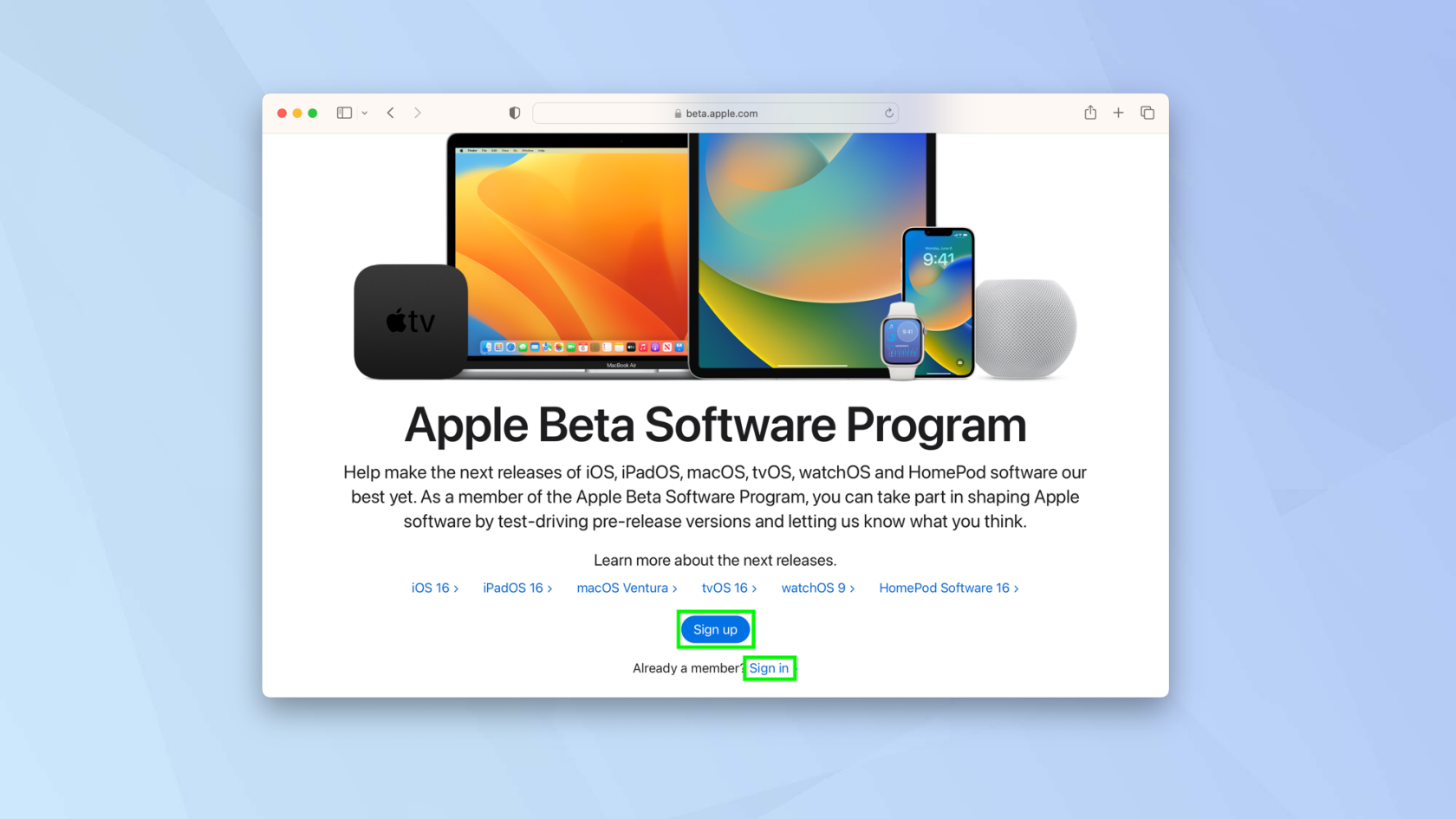
(Imej: © Masa Depan)
Pertama sekali, anda perlu memastikan bahawa anda telah mendaftar untuk program beta Apple.
Terdapat dua cara untuk melakukan ini. Anda boleh mendaftar ke program pembangun dalam hal ini anda perlu membayar $99 untuk tahun tersebut.
Sebagai alternatif – dan mengurangkan cukai pada dompet anda – anda boleh mendaftar ke program ujian beta awam percuma . Apa yang anda perlukan ialah ID Apple dan kata laluan. Untuk bermula, klik Daftar atau Daftar Masuk .
Kami akan mengesyorkan anda mendaftar ke dalam beta awam kerana ia akan menjadi lebih dipercayai. Walau bagaimanapun, anda harus sentiasa sedar bahawa, secara sifat beta, mungkin terdapat pepijat dan ralat.
2. Daftarkan Mac anda
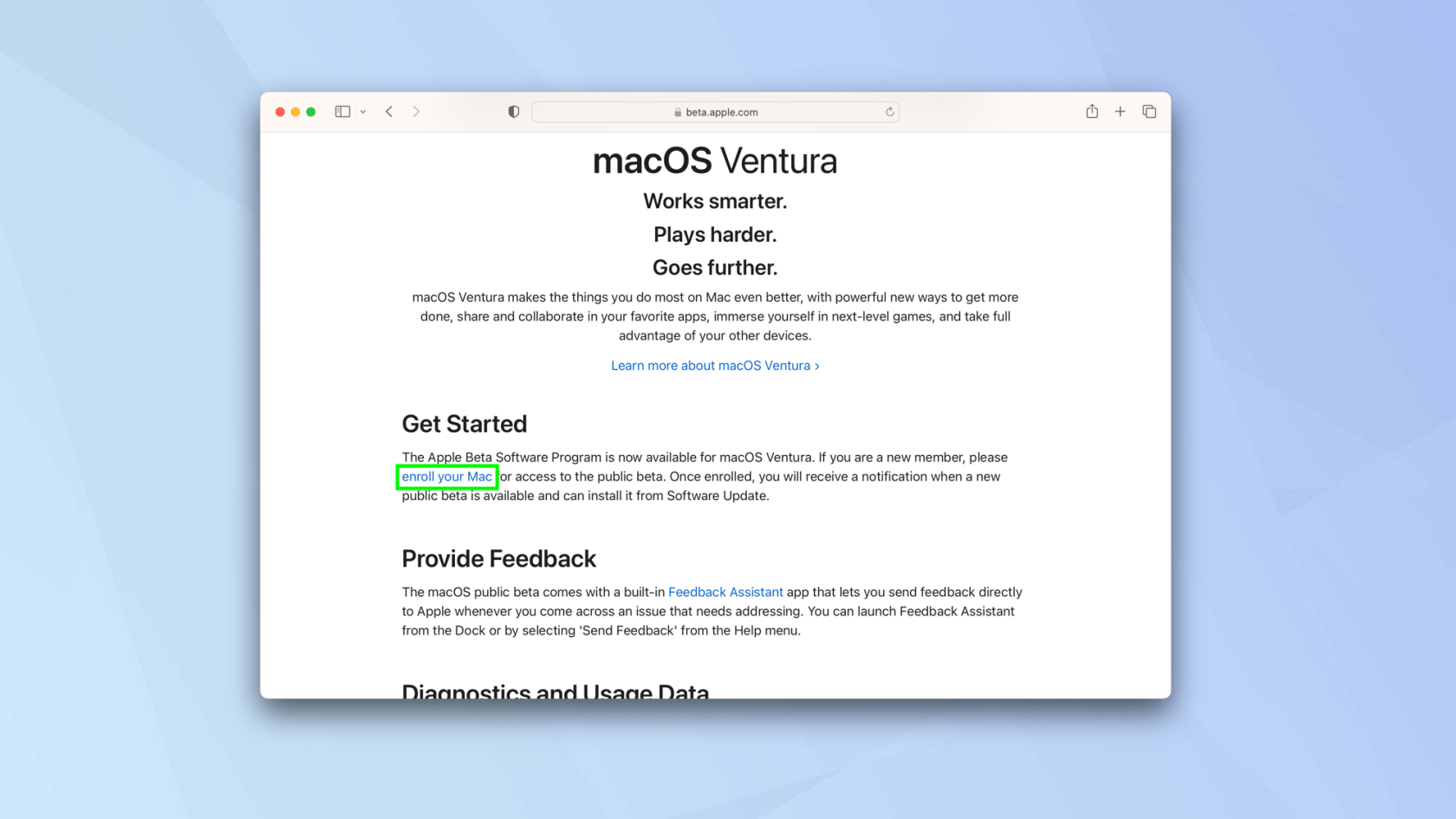
(Imej: © Masa Depan)
Langkah seterusnya ialah memilih macOS , tatal ke bawah skrin dan klik daftarkan Mac anda .
3. Buka Tetapan Sistem
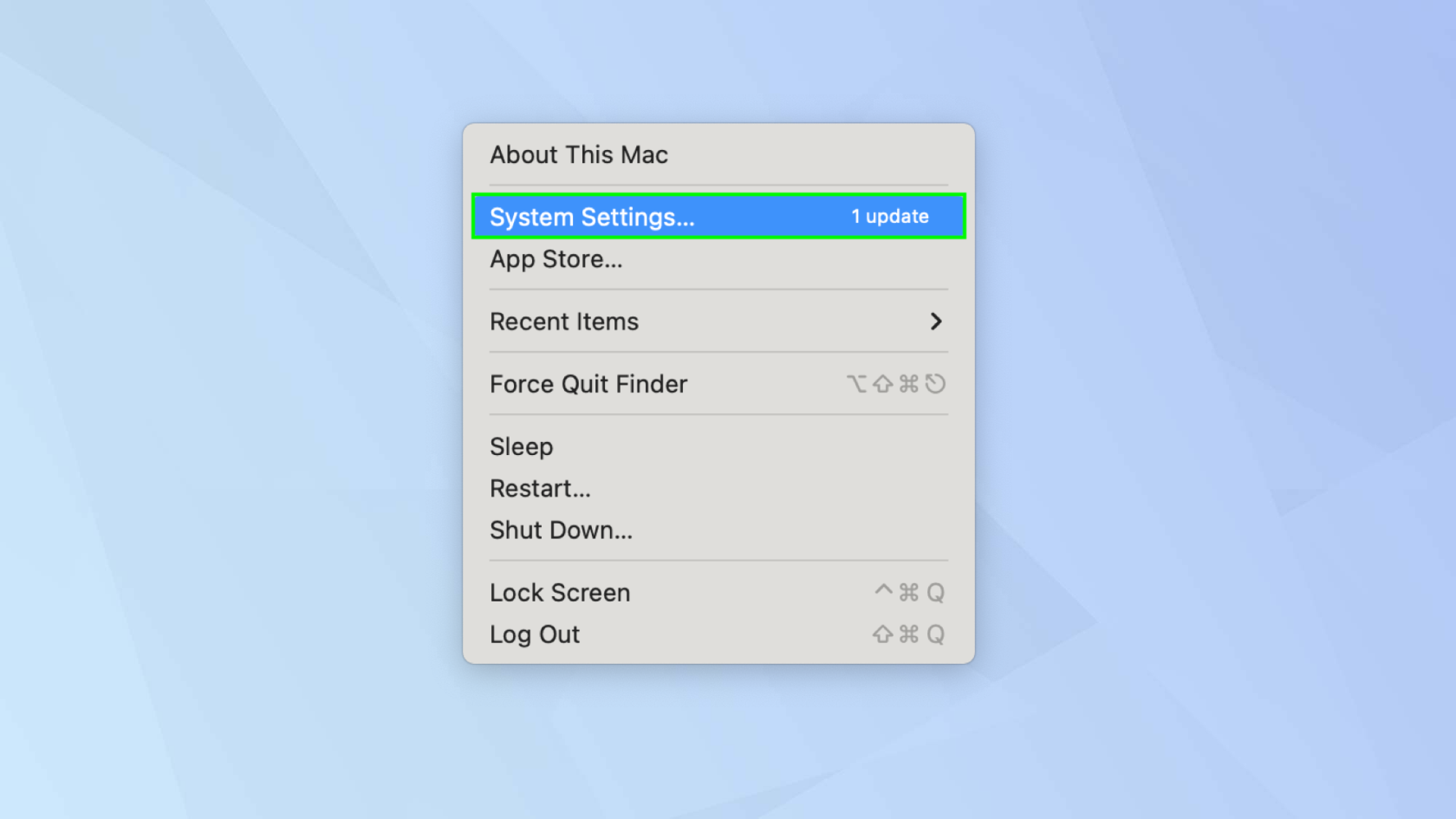
(Imej: © Masa Depan)
Setelah anda mendaftar, klik ikon Apple di penjuru kiri sebelah atas skrin Mac dan pilih Tetapan Sistem .
4. Pilih Kemas Kini Perisian
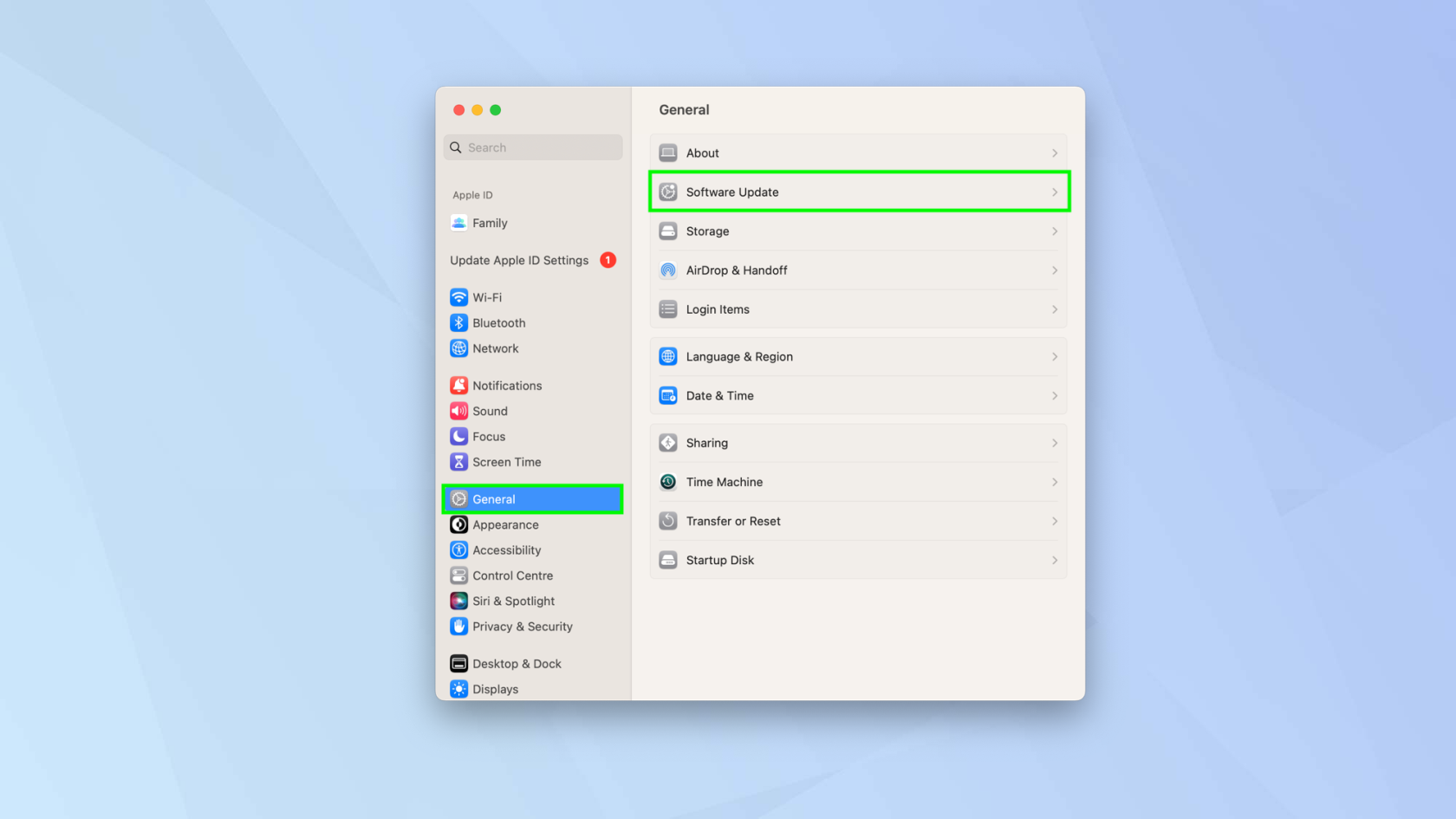
(Imej: © Masa Depan)
Sekarang pilih Umum dan pergi ke Kemas Kini Perisian .
5. Cari kemas kini beta
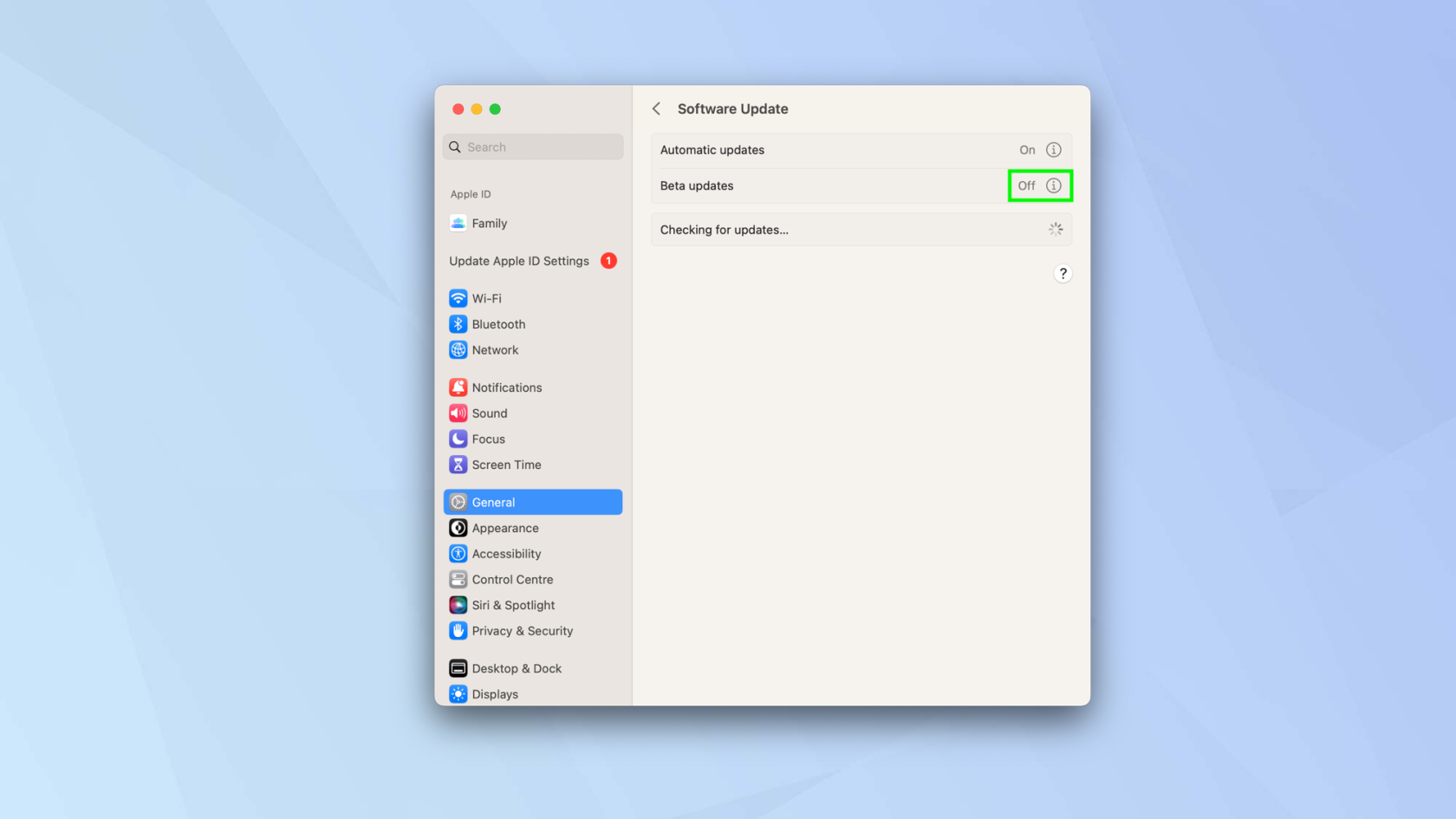
(Imej: © Masa Depan)
Anda sepatutnya melihat entri untuk kemas kini Beta. Klik ikon i di sebelah Kemas Kini Beta .
6. Hidupkan kemas kini beta
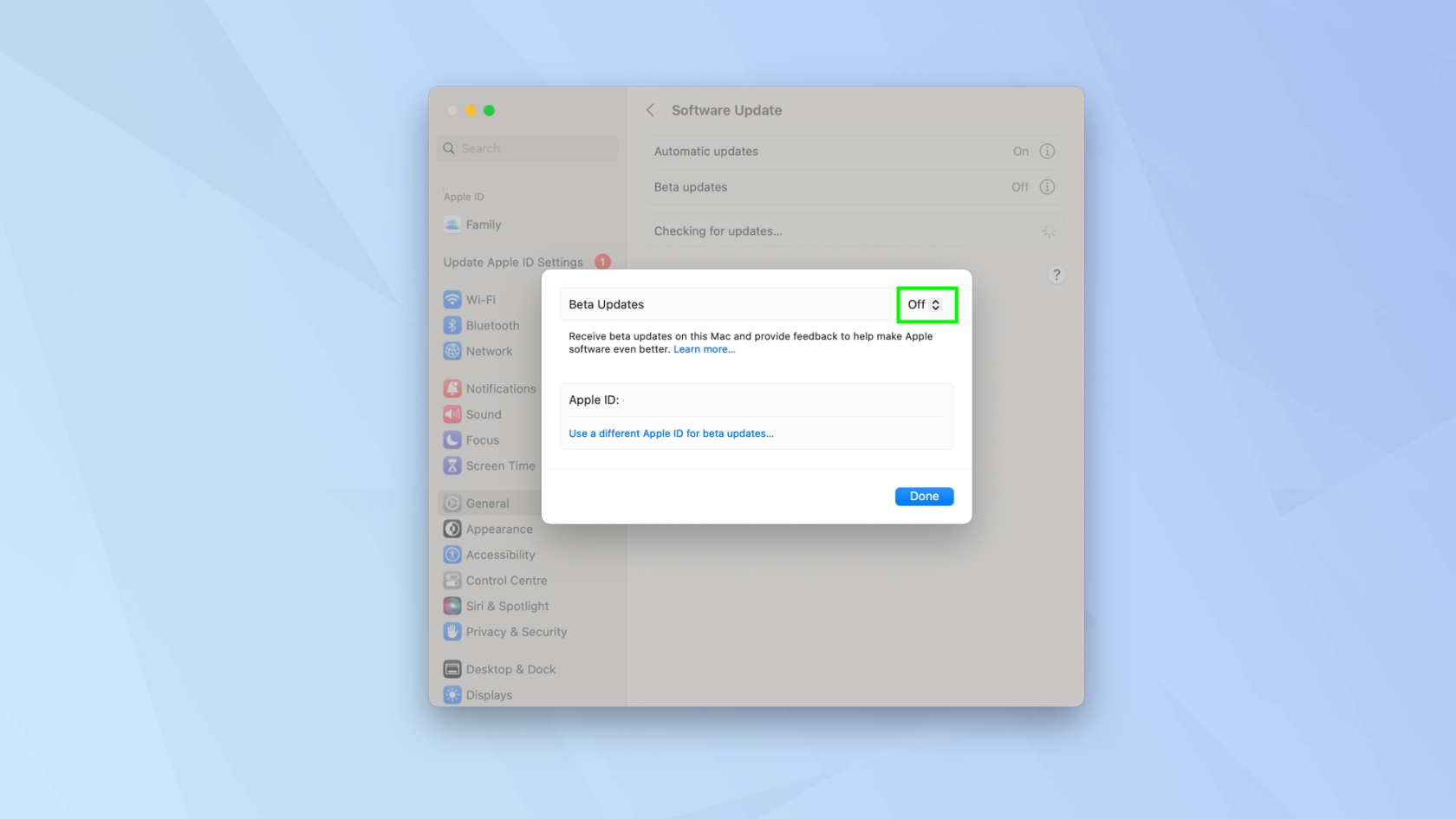
(Imej: © Masa Depan)
Kemas kini beta dimatikan secara lalai. Untuk menghidupkannya, klik Mati (ia akan masuk akal dalam beberapa bulan!).
7. Pilih beta
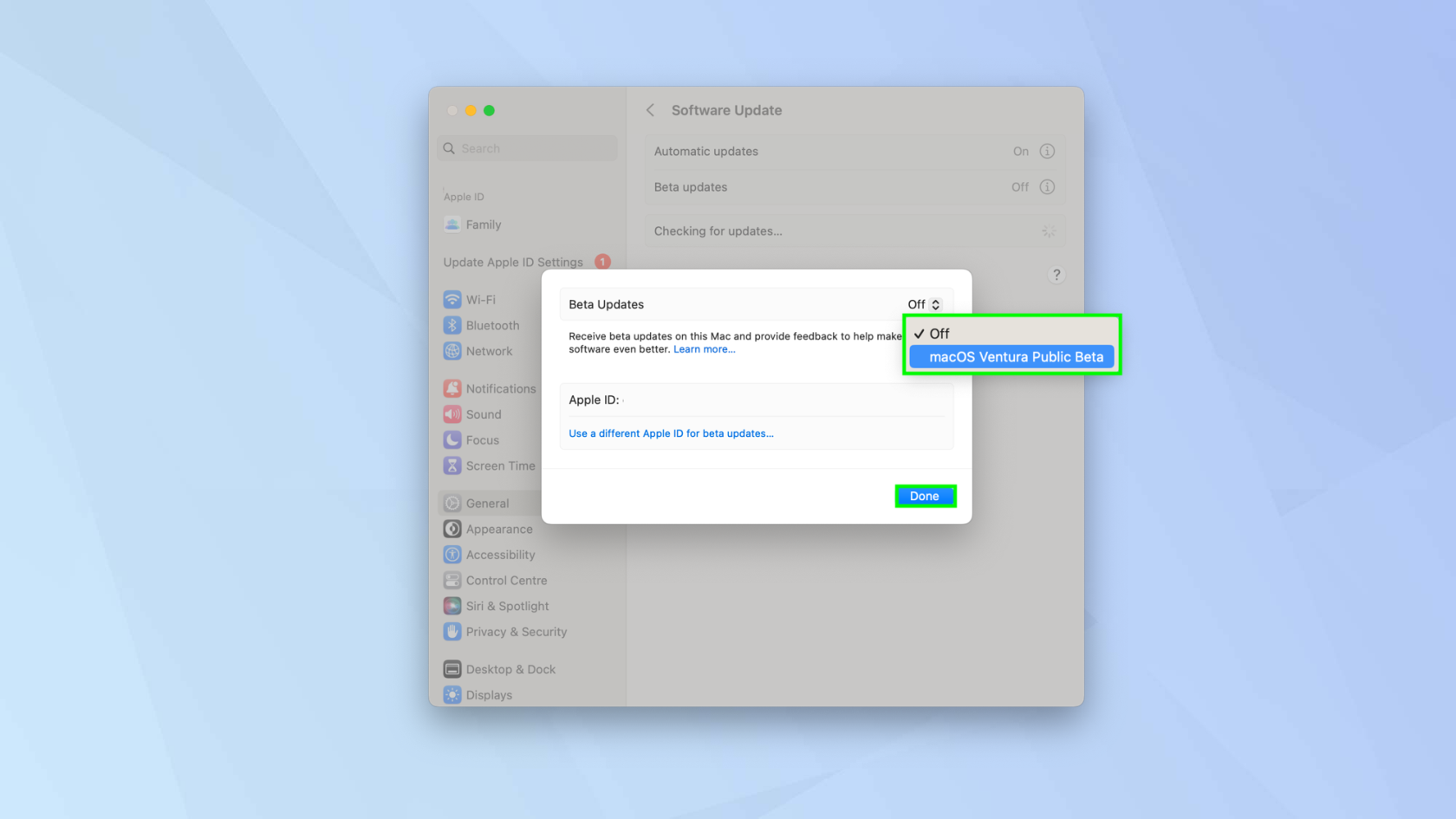
(Imej: © Masa Depan)
Sekarang pilih beta yang telah anda daftarkan , mungkin macOS Ventura Public Beta. Klik Selesai. Kini apabila kemas kini beta tersedia, anda akan dapat menerimanya.
Kini anda tahu cara untuk mendayakan kemas kini macOS beta, anda boleh menjadi antara yang pertama menikmati barang-barang yang dicadangkan untuk sistem pengendalian masa hadapan pada Apple Mac. Walaupun anda menunggu kemas kini, apa kata anda menyemak 5 petua macOS ini untuk meningkatkan produktiviti anda . Untuk memastikan komputer anda tidak terjejas semasa menggunakan beta, anda juga boleh melihat perisian antivirus Mac terbaik . Mengapa tidak belajar juga cara menukar alamat MAC anda dalam macOS dan cara mengedit fail Hos pada macOS ? Desktop tidak kemas? Ketahui cara menggunakan tindanan desktop pada Mac .
Ketahui cara mengambil Nota Pantas pada iPhone apabila anda ingin menyimpan teks, pautan dan gambar dengan pantas dan mudah.
Jika anda berasa tidak sabar, mempelajari cara mendayakan kemas kini macOS beta akan memastikan anda mendapat versi terkini sistem pengendalian Mac terlebih dahulu
Ia tidak mengambil masa yang lama untuk mengaktifkan mod paparan landskap sentiasa hidup pada telefon Samsung, memberikan anda antara muka gaya Sedia iOS 17
Jika anda akan bercuti atau melancong pada musim panas ini, ini adalah ciri yang perlu anda gunakan
Jangan sekali-kali mendapat keracunan makanan lagi dengan menggunakan pintasan penukaran masa gelombang mikro ini.
Menyediakan profil Safari dalam iOS 17 membolehkan anda mengisih tab dan halaman kegemaran anda dengan lebih mudah, jadi ia berbaloi untuk disediakan. Panduan ini akan menunjukkan kepada anda caranya.
Inilah cara untuk menyembunyikan status dalam talian anda di WhatsApp, jika anda tidak begitu berminat dengan idea orang ramai mengetahui bila anda aktif.
Ketahui cara mengemas kini iPhone anda kepada iOS 16, untuk menggunakan semua ciri terkini dan terbaik sambil memastikan iPhone anda selamat dan dioptimumkan seperti yang boleh
iPhone anda mempunyai pembetulan lensa terbina dalam yang boleh mengalih keluar herotan optik daripada imej. Beginilah cara anda menghidupkannya.
Ini adalah cara untuk mendayakan tahap kamera iPhone, yang tiba dengan iOS 17.








